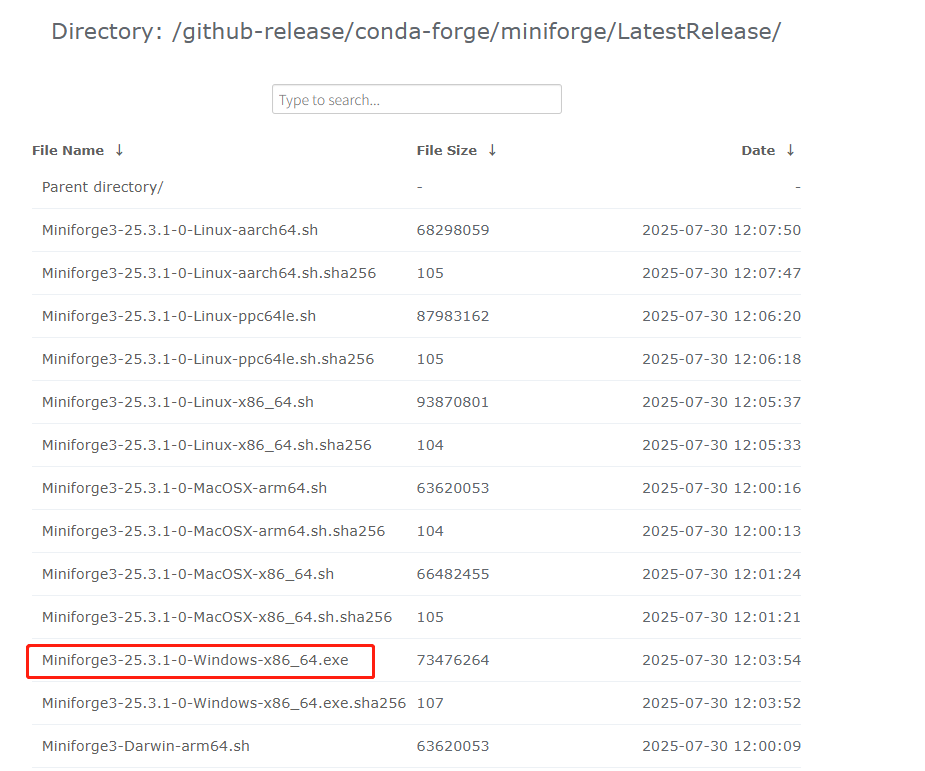一、应用背景
Anaconda面向200人以上的企业级开始收费,于是被迫卸载Anaconda,那么现有python环境如何找到合适的环境进行迁移。这里使用miniforge代替Anaconda,并迁移已有环境,教程如下:
二、Anaconda环境备份
在Anaconda安装路径的envs文件夹下,复制其中所有的文件夹,进行备份。
(整个envs复制出来,不要动里面任何东西)
三、下载miniforge
miniforge是一个开源的包管理器,集成了Anaconda的核心工具:conda,保持了conda原样的用法,并且用GitHub托管所有的包,只用conda-forge 作为默认下载channel可以很好的规避商业许可问题。
下载后安装:
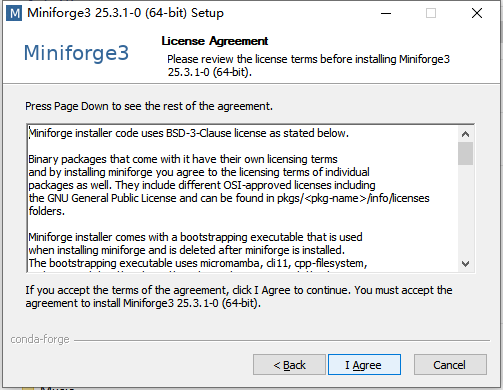
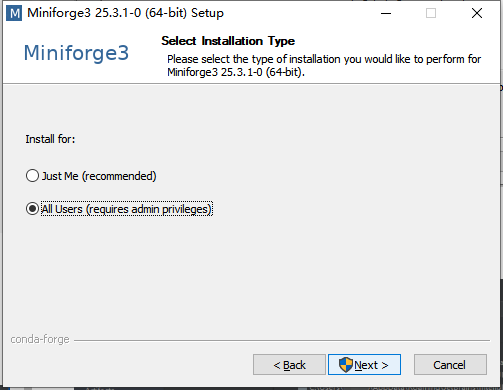
注意安装路径不能有空格,因此不能安装到Program Files中。又不想安装在c盘,
这里新建一个文件夹,安装到D盘的ProgramData文件夹下。
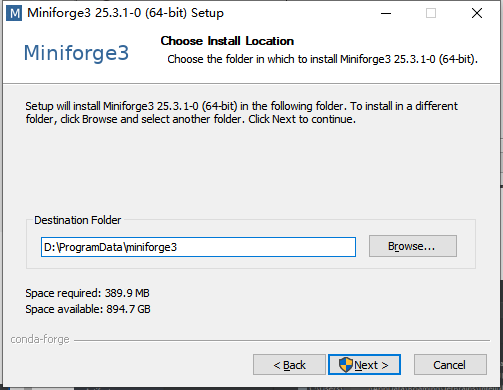
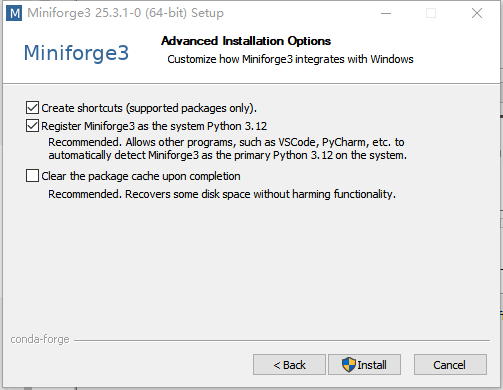
四、添加环境变量
安装成功后,需要手动配置环境变量。
使用快捷键 Win + S 搜索 “环境变量”。
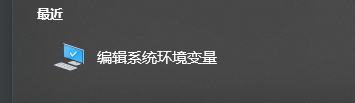
在环境变量的系统变量中,找到变量名为 Path 的条目,点击右侧的编辑,
然后点击新建,根据实际安装路径,添加miniforge3和miniforge3\Scripts路径。
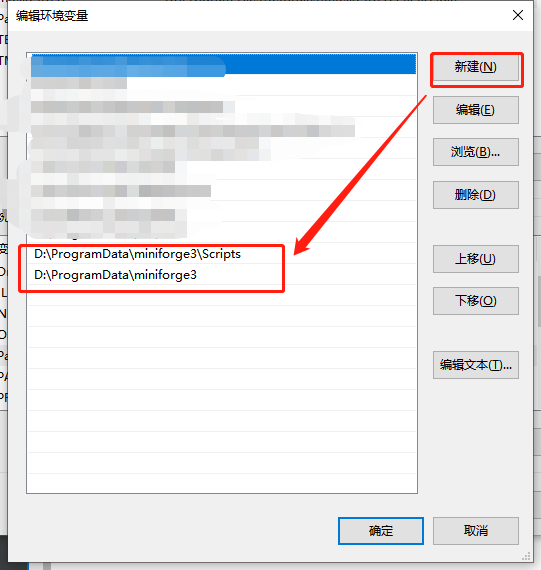
之后在cmd下输入conda --version,输出版本号即为安装成功。
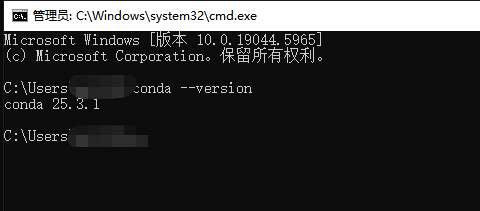
或者在miniforge Prompt下,输入mamba -v ,输出版本号安装成功。
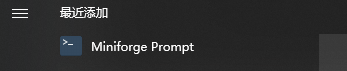
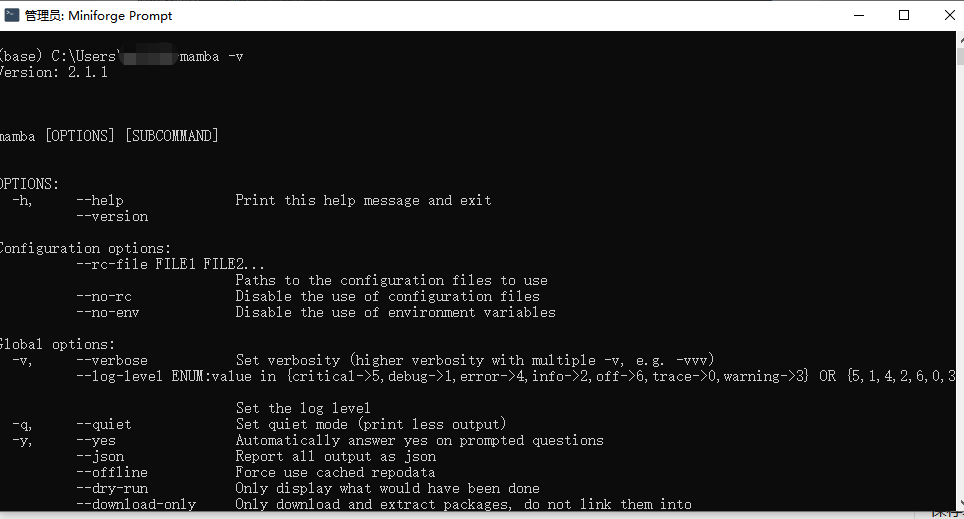
五、环境迁移
将之前从Anaconda复制出来的环境文件夹,原样复制黏贴到D:\ProgramData\miniforge3\envs文件夹中
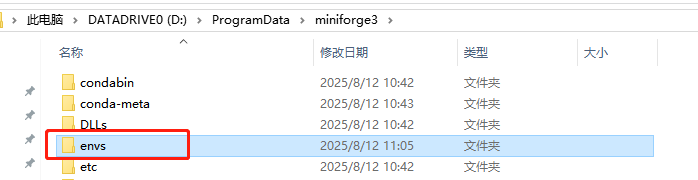
然后在cmd中执行conda envs list查看现有环境:
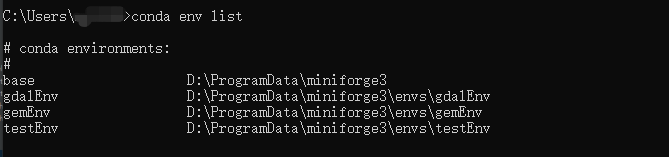
和在anaconda中使用方法一样,只是修改了环境的路径。其他用法一致。
环境激活也成功。
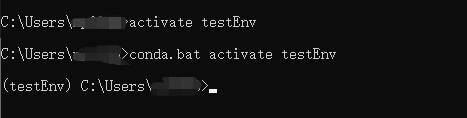
六、IDEA环境修改
在Project Structure -> SDKS中,修改爆红的环境路径,替换为miniforge下对应的环境。
如:
> D:\Anaconda3\envs\testEnv\python.exe
> 替换为:
> D:\ProgramData\miniforge3\envs\testEnv\python.exe
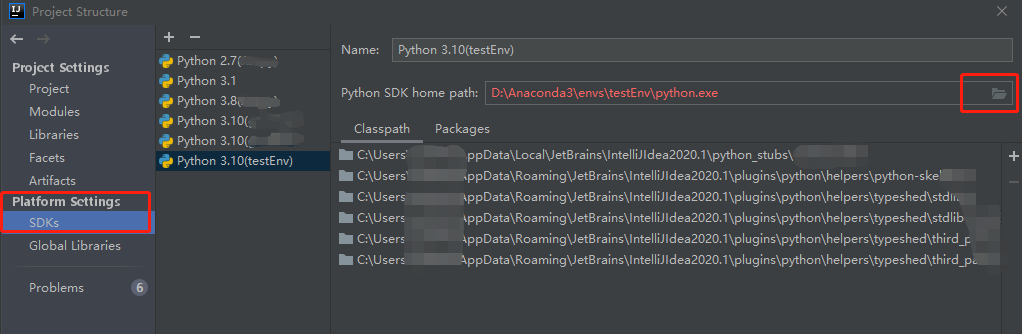
然后在Project Structure -> Global Libraries中,删掉爆红的条目。
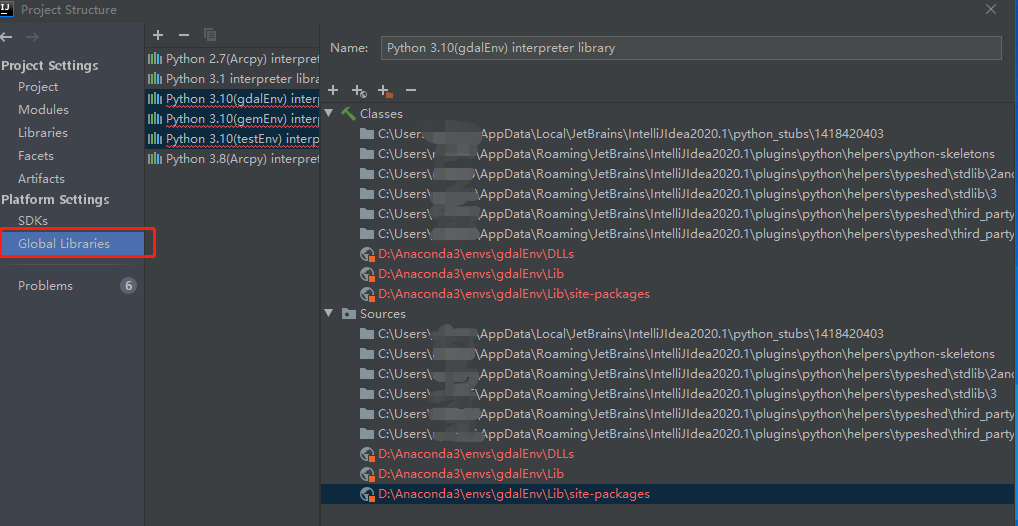
然后即可正常启动项目。